Apple Watch bisa dibilang sebagai perangkat olahraga dan kesehatan yang paling kaya fitur di pasaran. Namun, kecuali Anda tahu cara menganalisis data yang dikumpulkannya, Apple Watch tidak akan memberi Anda manfaat sebanyak mungkin. Dalam artikel ini, Anda akan mempelajari tentang data kebugaran yang dikumpulkan Apple Watch dan bagaimana Anda dapat menganalisisnya.
Isi
-
Di mana Menemukan Data Latihan Anda
- Di Aplikasi Aktivitas
- Di Aplikasi Kesehatan
-
Memahami Angka Kunci
- Menutup Cincin Anda
- Detak Jantung
- Memeriksa Rute Peta Lari/Jalan
- Integrasi pihak ketiga
-
Ringkasan
- Posting terkait:
Di mana Menemukan Data Latihan Anda
Data latihan Anda dikumpulkan dan dipelihara di app Aktivitas dan Kesehatan di iPhone Anda.
Di Aplikasi Aktivitas
- Ketuk pada Aplikasi aktivitas di layar Utama iPhone.
- Pilih Bekerja tab. Di layar ini, Anda akan melihat latihan yang dikumpulkan dari Apple Watch Anda dimulai dengan yang terbaru. Gulir untuk melihat olahraga lama.
- Ketuk pada Bekerja untuk informasi lebih lanjut.
Informasi yang terdapat pada halaman Latihan bervariasi, tergantung pada jenis latihan yang telah Anda selesaikan. Misalnya, data latihan yang dikumpulkan dari yoga atau berenang akan berbeda secara signifikan dari latihan lainnya. Karena berjalan dan berlari mungkin merupakan latihan yang paling banyak dipantau di Apple Watch, saya akan tetap menggunakan jenis latihan tersebut di sini.
Direkomendasikan:
- Hidup sehat: Tahun baru, Aplikasi untuk diunduh di Apple Watch agar hidup lebih baik
- Cara Mengatur Dok Apple Watch Anda
- Apple Watch Musik atau Podcast Tidak Berfungsi, Cara Memperbaikinya
Seperti yang Anda lihat di bawah, untuk jalan-jalan, Apple Watch mengumpulkan informasi seperti kalori aktif, kalori total, jarak, total waktu, detak jantung rata-rata, kecepatan rata-rata, split, detak jantung/pemulihan, peta jalan, dan laporan cuaca.
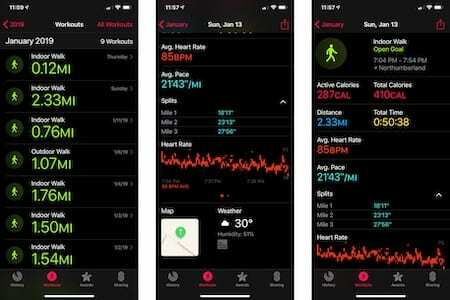
Jika Anda melakukan banyak jenis latihan yang berbeda, Anda dapat mengurutkan dari layar Latihan. Ketuk Semua Latihan di kanan atas layar. Dari sana, ketuk jenis olahraga yang ingin Anda lihat. Dalam contoh berikut, hanya latihan elips yang ditampilkan:

Di Aplikasi Kesehatan
Data olahraga juga dikumpulkan dan dipelihara di app Kesehatan di iPhone. Namun, informasi yang dikumpulkan kurang spesifik dan dikelompokkan dengan semua yang dikumpulkan pada hari tertentu. Misalnya, data yang diterima dari lari yang dipertahankan di app Kesehatan akan mencakup jarak, langkah, dan kalori yang terbakar.
Perhatikan bahwa informasi disajikan dalam format grafik. Anda dapat mengurutkan berdasarkan Hari, Minggu, Bulan, dan Tahun.
Pada contoh di bawah, Anda dapat melihat ringkasan informasi tentang jalan kaki yang disebutkan di atas di aplikasi Kesehatan:
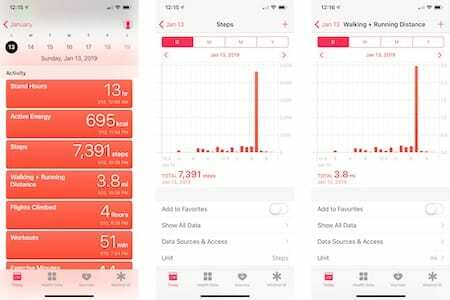
Memahami Angka Kunci
Di bagian ini, Anda akan mempelajari lebih lanjut tentang informasi spesifik yang dikumpulkan melalui latihan Apple Watch. Dalam semua kasus, kami menyarankan untuk memeriksa informasi ini dari app Aktivitas, meskipun beberapa data juga dapat dilihat di Apple Watch itu sendiri dan melalui app Kesehatan. Lebih mudah untuk melihat di aplikasi Aktivitas.
Menutup Cincin Anda
Informasi yang dikumpulkan dari rutinitas latihan sebagian besar cukup jelas. Langkah, jarak, kalori yang terbakar, dan informasi serupa dikumpulkan oleh perangkat lain yang dapat dikenakan termasuk jam tangan pintar dan pelacak kebugaran lainnya. Pengguna Apple Watch juga dapat memanfaatkan "menutup cincin Anda" setiap hari. Tiga dering, Move, Exercise, dan Stand, memberikan cara yang menyenangkan dan mudah bagi Anda untuk menjalani hari yang lebih sehat.
Ketiga cincin ini dihitung sebagai:
- NS Pindah cincin didasarkan pada kalori yang terbakar setiap hari. Anda dapat menyesuaikan nomor ini setiap minggu.
- Anda dapat menutup Latihan berdering dengan menyelesaikan setidaknya 30 menit aktivitas pada atau di atas jalan cepat.
- Akhirnya, Berdiri cincin dapat ditutup ketika Anda berdiri setidaknya satu menit, 12 kali per hari.
Berkenaan dengan latihan, semakin banyak Anda membakar, semakin dekat Anda untuk mencapai tujuan Move Anda. Selain itu, setelah arloji Anda mengenali bahwa Anda sedang melakukan latihan rutin, Anda akan semakin dekat untuk mencapai tujuan Latihan Anda. Anda dapat menemukan cincin ini di Apple Watch plus app Aktivitas dan Kesehatan di iPhone.
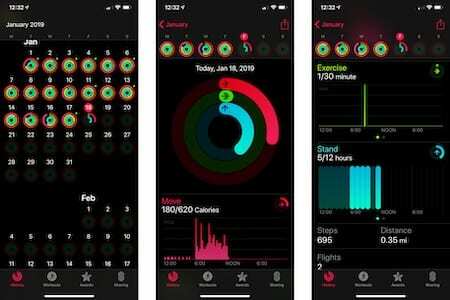
Detak Jantung
Tanpa jantung yang sehat, tidak seorang pun dari kita akan hidup lama. Untungnya, Apple Watch memiliki kemampuan luar biasa ini untuk melacak detak jantung kita 24/7. Apple Watch Series 4 mengambil langkah lebih jauh tetapi memungkinkan Anda untuk memeriksa tanda-tanda fibrilasi atrium.
Selama berolahraga, Apple Watch mengukur detak jantung Anda secara terus menerus dan selama tiga menit setelah olahraga berakhir. Dengan demikian, dapat menentukan tingkat pemulihan latihan. Apple menggunakan informasi ini untuk menghitung berapa banyak kalori yang Anda bakar.
Apple Watch juga menghitung tingkat istirahat harian dan rata-rata berjalan dengan mengambil pembacaan denyut jantung latar belakang dengan data akselerometer.
Untuk menemukan informasi detak jantung yang dikumpulkan selama berolahraga:
- Di aplikasi Aktivitas, ketuk pada Latihan tab.
- Ketuk yang spesifik Bekerja Anda ingin meninjau.
- Anda bisa melihat Detak Jantung dan Pemulihan Detak Jantung informasi di layar ini. Gulir maju mundur untuk melihat kedua set data.
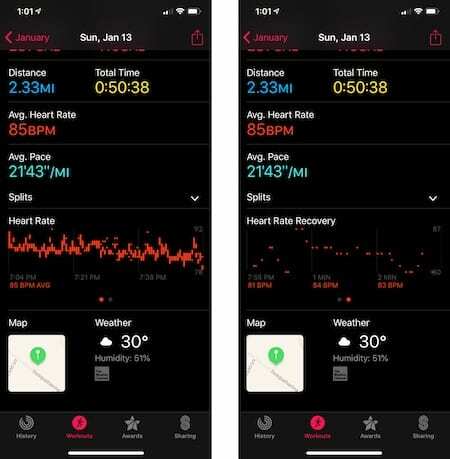
Memeriksa Rute Peta Lari/Jalan
Apple Watch akan melacak rute yang Anda ambil saat berjalan atau berlari. Dimulai dengan Apple Watch Series 2, Anda tidak perlu membawa jam tangan untuk mengumpulkan data ini. Jika Anda memiliki Apple Watch generasi pertama, Anda akan memerlukan iPhone dengan perangkat yang dapat dikenakan untuk mendapatkan informasi perutean.
Untuk menemukan informasi rute yang dikumpulkan selama latihan:
- Di aplikasi Aktivitas, ketuk pada Latihan tab.
- Ketuk yang spesifik Bekerja Anda ingin meninjau.
- Gulir ke bawah hingga Anda melihat bagian Peta. Ketuk pada Peta memperluas.
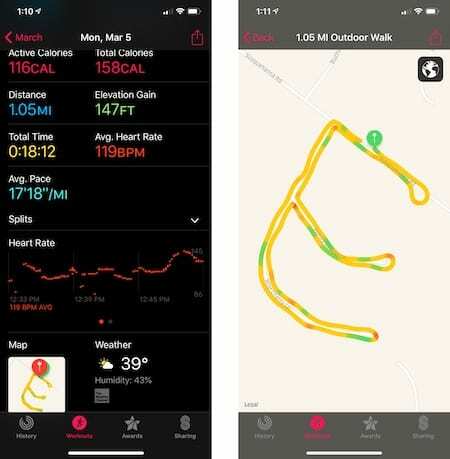
Penjelasan warna peta latihan
- Kuning adalah kecepatan rata-rata Anda
- Hijau adalah langkah tercepat
- Merah dan oranye adalah langkah paling lambat
Semua bagian didasarkan pada rata-rata untuk bagian tersebut dan lamanya waktu untuk menyelesaikannya.
Integrasi pihak ketiga
Anda dapat melacak latihan dari Apple Watch menggunakan app Latihan asli atau dengan menggunakan app pihak ketiga. Bagaimanapun, data masih dikumpulkan melalui aplikasi Aktivitas (dan Kesehatan). Dua aplikasi olahraga paling populer yang tersedia untuk Apple Watch adalah Nike Run Club dan Runkeeper.
Bebas Nike Run Club trek aplikasi dan toko berjalan, dan latihan lainnya seperti aplikasi Pindah default di Apple Watch. Namun, ia juga menawarkan latihan lari berpemandu audio dengan pelatih dan atlet Nike. Anda juga dapat membuat latihan yang dipersonalisasi untuk membantu Anda mencapai tujuan. Selain itu, Anda dapat menggunakan aplikasi untuk mengikuti tantangan jarak mingguan dan bulanan untuk membuat Anda tetap termotivasi. Sepanjang jalan, Anda juga bisa mendapatkan piala dan lencana digital untuk merayakan pencapaian Anda.
Sementara itu, ada aplikasi Runkeeper freemium, yang memiliki daftar alat motivasi tersendiri bagi pengguna yang suka berlari, berjalan kaki, bersepeda, mendaki, dan banyak lagi. RunKeeper menawarkan petunjuk audio selama latihan, tantangan, hadiah, grup virtual, dan banyak lagi. Pembelian dalam aplikasi akan membuka pengalaman premium Runkeeper Pro di mana Anda akan menemukan panduan untuk 5K, maraton, dan tantangan jangka panjang lainnya.
Ringkasan
Semua yang Anda butuhkan untuk memotivasi diri Anda untuk menjadi bugar melalui rutinitas olahraga disertakan dengan Apple Watch. Jenis olahraga apa yang Anda lakukan menggunakan Apple Watch? Beri tahu kami di komentar di bawah.